作为身在一线的网站编辑,需要经常应对出差、采访等任务,重要的会议使用手机录音,发布会等重要场合也会采用手机拍照和录像的方式进行记录,但每每在整理素材的时候,头疼得要命。一个个发文件传输助手,再一个个保存,效率极低还容易漏发。用手机线连接电脑之后,虽然可以进行批量化的文件传输需求,但不同应用下的文件夹不同,存储媒体资料的路径也不同,查找起来看的是眼花缭乱。作为注重效率的内容工作者,笔者迫切需要一套具备快速协同能力的生产力设备。
9月下旬,荣耀发布了旗下全新的荣耀MagicBook 16/16 Pro锐龙版笔记本电脑,该电脑采用了85W满血版(CPU+GPU)设计,CPU采用了锐龙 R7 5800H,显卡部分则采用了Nvidia GeForce RTX 3050 Laptop GPU高性能显卡,同时搭载16.1英寸的144Hz高刷屏幕,在京东电商平台,超过5万用户对该产品进行点评,好评率高达95%,而R7 5800H+RTX 3050的配置也是目前荣耀MagicBook 16 Pro用户关注最高,且性价比最高的一款。7000元出头的价格,让这款产品成为了电商抢手货。
12月下旬,荣耀对电脑管家进行了重大升级,此次升级最大的亮点在于多屏协同功能更加丰富,全面打通荣耀手机、电脑、平板电脑与智慧屏等产品间的设备互联。手机可以在平板电脑上使用多屏协同,电脑可以连接平板电脑实现屏幕拓展,笔记本也可以与智慧屏进行大屏播放与演示。
本次体验,我们拿到了荣耀MagicBook 16 Pro锐龙版笔记本电脑,一台荣耀V7平板电脑以及荣耀50手机进行多屏协同的体验。三款产品均更新了最新版的系统和驱动。
荣耀MagicBook 16 Pro锐龙版(R7 5800H/16GB/512GB/RTX3050) 锐龙5000系列R7处理器,发烧级4G独显,144Hz电竞屏,背光键盘
领券满600减30
进入购买
01平板控制电脑 镜像模式一键搞定
对于职场人士来说,每年的年终述职答辩都是这一年当中最重要的环节,这关系到自己的升迁与年终奖金问题,所以做到有效汇报显得十分关键,全新升级的荣耀 MagicBook 16 Pro与荣耀V7平板可以很好地帮助你实现镜像协同演示。
全新升级的电脑管家,将早先的多屏协同与电脑投屏融合成为了智慧互联选项,点击智慧互联可以看到里面分为手机协同、平板协同与大屏协同三个部分。
连接平板GIF
拓展模式与镜像模式随心选择
将荣耀MagicBook 16 Pro笔记本与荣耀V7平板连接到同一网络下,点击平板协同功能,初次连接平板电脑时,点击授信设备,同时在荣耀MagicBook 16 Pro笔记本上输入6位数字的连接密码,连接成功后,即可出现三个选项,即平板电脑的镜像模式、拓展模式与共享模式(暂未开通)。
荣耀MagicBook 16 Pro锐龙版(R7 5800H/16GB/512GB/RTX3050) 锐龙5000系列R7处理器,发烧级4G独显,144Hz电竞屏,背光键盘
领券满600减30
进入购买
镜像模式GIF动图
镜像模式是商务人士经常能够使用到的功能,通常演示场景下,使用镜像模式比单纯使用笔记本更加高效。使用方式也非常简单,将荣耀MagicBook 16 Pro笔记本连接会议室的投影仪设备,使用荣耀V7平板与荣耀MagicBook 16 Pro笔记本进行同屏协同的镜像模式,待系统提示连接成功后就能正常使用了,用户可用荣耀V7平板打开即将分享的PPT文档,进行快速演示和讲解。
平板电脑上下滑动演示
平板电脑用笔标记屏幕上的文字
相比单独操控笔记本电脑的上下按键实现翻页而言,荣耀V7平板具有更好的便携性,演讲与述职的时候,用户只需要上下滑动荣耀V7平板就能实现上下翻页的操作,在遇到重点内容的时候,还可以使用触控笔或手写进行重点标注,甚至是用荣耀V7平板对分享的PPT进行录屏操作。
荣耀MagicBook 16 Pro锐龙版(R7 5800H/16GB/512GB/RTX3050) 锐龙5000系列R7处理器,发烧级4G独显,144Hz电竞屏,背光键盘
领券满600减30
进入购买
利用手绘照片进行创作分享
此外如果你从事的是设计类工作,你甚至可以使用荣耀V7平板电脑作为你的手绘板,现场为大家展示草图创意,即便会议室没有投影与电视做为主屏演示的时候,你也可以手持荣耀V7平板电脑,让与会的同事观看你的电脑屏幕进行项目的分享,画面实时同步,创作与观看相互不受干扰。
02电脑拓展平板 巧用副屏效率翻倍
很多职场人士喜欢使用双联屏来提升自己的工作效率,多加一台显示器固然是解决问题的好办法,但对于那些需要经常在不同办公地点奔波,临时组建项目组或是集中式办公人群来讲,想要使用大屏显示器来进行连接显然不太现实。外接便携式显示器这几年流行起来,虽然能够一定程度上缓解商务人士的办公痛点,但在便携方面还是远远不够。尤其是还得携带额外的适配器非常麻烦。
拓展模式
荣耀MagicBook 16 Pro与荣耀V7平板成功打破生态壁垒,商务人士可以利用电脑管家拓展模式让荣耀V7平板成为荣耀MagicBook 16 Pro的第二块屏幕,在外出携带时,你只需要携带一个适配器即可。包括荣耀V7平板和配套平板键盘在内,所有接口均采用通用型USB-C口设计,充电非常方便。
荣耀MagicBook 16 Pro锐龙版(R7 5800H/16GB/512GB/RTX3050) 锐龙5000系列R7处理器,发烧级4G独显,144Hz电竞屏,背光键盘
领券满600减30
进入购买
动态浏览文档
荣耀V7平板搭载触摸功能,在作为拓展屏幕使用时,即便是不用鼠标操作也能很好地控制画面,用户可以根据自己的需求荣耀使用MagicBook 16 Pro撰写文稿,一边利用荣耀V7平板浏览网页。又或是使用荣耀MagicBook 16 Pro编辑视频,同时利用荣耀V7平板来预览导入的素材。电脑管家的拓展模式很好地解决了商务用户屏幕不够用的问题,同时也让荣耀V7平板发挥了更大的生产力价值。值得一提的是,拓展模式同样不需要任何线缆连接,两款荣耀设备连接在同一个网络下,即可实现拓展模式的操作,最大限度地保留了桌面的整齐。
03手机与平板互联 实现照片快速共享
在商务办公场景下,不少职场人士需要对自己的方案进行大屏演示,这种场景通常出现在室内设计,环境设计等工作。手机展示设计作品虽然可以,但对于细节要求很高的客户来讲,这并不是一个很好的方案。笔记本电脑又不便携,这该怎么办?
新版本的多屏协同,完美支持了荣耀50手机和荣耀V7平板电脑的快速连接,将荣耀50手机轻轻触碰到荣耀V7平板电脑右侧Shift按键上,在Shift按键可以清晰的看到NFC图标,在同一网络环境下,触碰即可出发碰连提示,手机上点选同意连接,荣耀V7平板电脑上就能顺利出现手机画面。
荣耀MagicBook 16 Pro锐龙版(R7 5800H/16GB/512GB/RTX3050) 锐龙5000系列R7处理器,发烧级4G独显,144Hz电竞屏,背光键盘
领券满600减30
进入购买
手机内容上传到平板电脑动图
平板电脑内容传到手机动图
通过手机与平板电脑的多屏协同,设计师可以将大量存储在手机当中的设计文稿通过拖拽呈现到平板电脑的屏幕上面。与此同时,平板电脑上客户审核过的设计图,也能通过拖拽的方式把照片放在HONOR share文件夹或是直接微信传给客户。
04手机与电脑实现高效协同 效率翻倍
不可否认的来讲,微信已经成为了目前职场人士主要的沟通工具,尤其是各种沟通群,一天下来,群文件就有二三十个文件。回到家里,扫码登录微信,一些时间较久的文档反而同步不过来,还得一个一个的传到文件传输助手进行转存下载,十分非常不方便,而且还容易漏掉。
手机与电脑的多屏协同功能也是荣耀较早就已经实现的技术,这项技术也是笔者在办公环境下经常使用的功能之一。多屏协同的连接有两种方式,且非常简单。第一种是碰连,用荣耀50的NFC感应区域触碰荣耀MagicBook 16 Pro的触摸板,即可弹出连接提示,点击连接即可完成多屏协同的操作。
荣耀MagicBook 16 Pro锐龙版(R7 5800H/16GB/512GB/RTX3050) 锐龙5000系列R7处理器,发烧级4G独显,144Hz电竞屏,背光键盘
领券满600减30
进入购买
手机连接多屏协同
第二种连接方式则更方便,直接通过荣耀MagicBook 16 Pro电脑管家的手机协同进行,点击手机协同后,在荣耀50手机上进行确认即可完成多屏协同操作。
值得一提的是,多屏协同模式下,用户可以将自己的手机相册、手机视频备份至电脑当中,同时也能利用多屏协同功能,开启手机热点,开启热点后,荣耀MagicBook 16 Pro就能通过荣耀50的手机热点来访问互联网。这种应用场景在高铁上或机场候机厅十分常见,用户无需频繁掏出手机操作复杂设置。
05最多支持窗口三开 重要信息绝不错过
窗口多开功能
本次升级之后的多屏协同,支持多窗口操作,用户可以最多打开三个窗口,无论是横屏还是竖屏都可以在同一桌面下共存,互不干扰。同时三个窗口都支持文字、图片以及文件的拖拽,用户可以一边看着微信聊天窗口,一边查看日历,一边打开票务网站,邀约三五好友观看音乐会,又或是一起商量下一次的出行计划。多窗口的操作让信息预览更加便捷,同时也更加方便。
荣耀MagicBook 16 Pro锐龙版(R7 5800H/16GB/512GB/RTX3050) 锐龙5000系列R7处理器,发烧级4G独显,144Hz电竞屏,背光键盘
领券满600减30
进入购买
06手机电脑文件 协同互传更方便
手机图片拖动到笔记本
文件互传是多屏协同的最大优势,无论是文件、音频、视频还是图片都能轻松拖动。以笔者的手机为例,将荣耀50相册内的照片同步到荣耀MagicBook 16 Pro当中,只需要打开多屏协同,进入相册,点选所需要的图片,轻轻拖拽到笔记本想要存放的位置,待桌面进度条复制完毕即可完成操作。
笔记本PPT拖拽到手机
同样荣耀MagicBook 16 Pro当中的数据也能及时同步到手机当中,选择想要拖拽的文件,直接将文件拖拽到手机屏幕上,文件就会自动进入到HONOR share文件夹中。长按按键你可以选择复制、移动以及删除等操作。除此之外,HONOR share文件夹的内容还支持分享到第三方APP中,包括从HONOR share文件夹分享到微信好友或分享到百度网盘里面。此外多屏协同也支持直接将文件直接拖拽到微信发送。
07修改文档无需拖拽同步 打开编辑保存即可
多屏协同的另一大优势在于,用户无需通过转发的形式让文档处于可编辑状态。而是用户可以在手机上直接打开,进行修改后保存即可,文件使用处于最新状态,不需要键入第几版、第几次修改这样的名称。打开即看,敲击即改,一键保存。这样的协同操作放在2019年之前的PC市场是根本不可想象的。
08重要内容手机记 多屏协同来编辑
对于忙碌的职场人士,重要信息往往需要随时记录,手机备忘录作为最常用的功能之一,深受职场白领喜爱。包括笔者在内,每一天的工作安排时间节点都会出现在备忘录当中,有时候还会给自己设定定时提醒,防止自己遗忘。同样对于部分创意人士来说,灵感的闪现往往昙花一现,也需要及时地将好的创意抓住,通过文字将创意记录是常见的方式。
荣耀MagicBook 16 Pro锐龙版(R7 5800H/16GB/512GB/RTX3050) 锐龙5000系列R7处理器,发烧级4G独显,144Hz电竞屏,背光键盘
领券满600减30
进入购买
复制剪切备忘录到笔记本
不少商务人士对文字的导出都是手机上面的全选-复制-粘贴-发送,再到电脑上面进行全选-复制-粘贴一系列的复杂操作。其实大可不必这样,多屏协同具备快速图片与文字的剪切与粘贴功能。打开多屏协同功能之后,Ctrl+C复制你想要的文字,之后在电脑的文档中直接Ctrl+V粘贴就能过来,极大地简化了整个工作的流程。
09兼容第三方应用 打电话玩游戏都不成问题
多屏协同打电话功能
与此同时,多屏协同也能让电脑接打手机上面的电话,同时也能在电脑上面刷抖音、看新闻以及浏览网页,甚至玩游戏等。不过笔者作为一名编辑认为这项功能最有用的是查收验证码。由于工作的原因,身为编辑的我经常在外出差,个人编辑后台离开公司局域网之后,就要开启短信验证,而多屏协同则恰巧解决了这个问题,验证码发送过来的时候,笔者并不需要再从兜里拿出手机,而是在多屏协同的界面,就能清晰地看到短信验证码,填好验证码,就能轻松登录后台,非常方便。
荣耀MagicBook 16 Pro锐龙版(R7 5800H/16GB/512GB/RTX3050) 锐龙5000系列R7处理器,发烧级4G独显,144Hz电竞屏,背光键盘
领券满600减30
进入购买
10荣耀家族丰富的产品线 满足多样化的选购
虽然本次测试采用的是荣耀MagicBook 16 Pro笔记本,但我们知道荣耀家族还有很多值得选购的产品,这其中就包括荣耀MagicBook V 14旗舰笔记本。
荣耀MagicBook V 14旗舰笔记本获得了Intel Evo认证,采用英特尔酷睿i5-11320H处理器,16GB LPDDR4x 4266MHz内存以及512GB PCIe SSD固态硬盘。荣耀MagicBook V 14笔记本最出彩的地方在于其采用了14.2英寸的2.5K屏幕,并且使用了90Hz刷新频率,屏幕色彩高达10.7亿色深,同时支持十点触控屏操作。与此同时摄像头为500万像素高清摄像头,同时配置90度广角设计,即便多人视频也能同框出镜。
值得一提的是,荣耀MagicBook V 14 系列笔记本,荣耀依旧带来了全新设计的荣耀互联技术以及多屏协同互联体验,将笔记本与手机、Pad、智慧屏等大屏设备实现互联互通,为消费者打造更加智慧的 PC 新世界。
写在最后:我们经常提及生态这个概念,经常会问自己什么样的生态适合我们。也许荣耀的多屏协同生态就是最好的诠释,升级后的多屏协同打通了不同设备之间的壁垒,让文件、视频、图片和数据实现多平台的互联互通,极大地解放生产力,让工作变得更加高效,想必这就是为什么荣耀产品生态能够被广大用户喜爱的重要原因。荣耀已经宣布荣耀MagicBook 16系列将在12月30日进行多屏系统升级,届时拥有该系列笔记本的同学可以第一时间升级亲身体验一下!
荣耀MagicBook 16 Pro锐龙版(R7 5800H/16GB/512GB/RTX3050) 锐龙5000系列R7处理器,发烧级4G独显,144Hz电竞屏,背光键盘
领券满600减30
进入购买





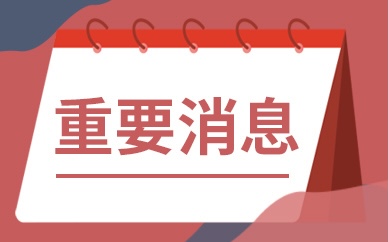























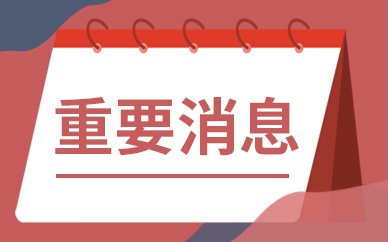











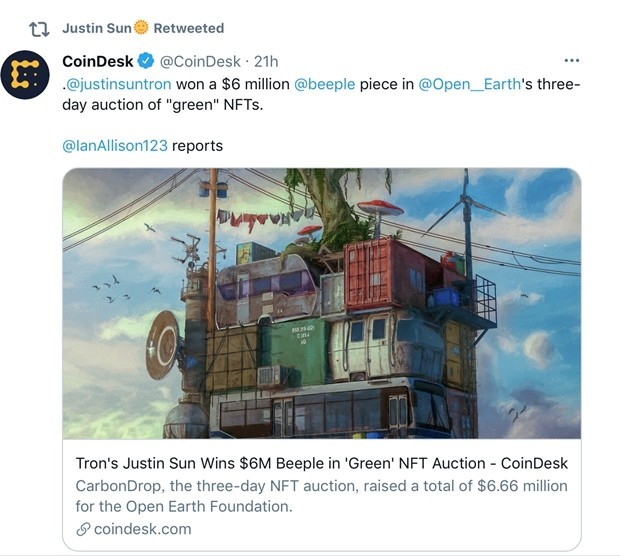
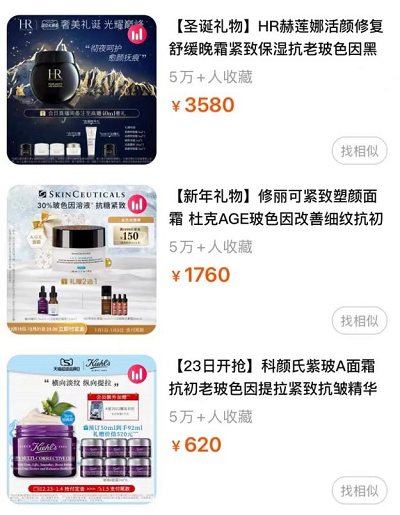



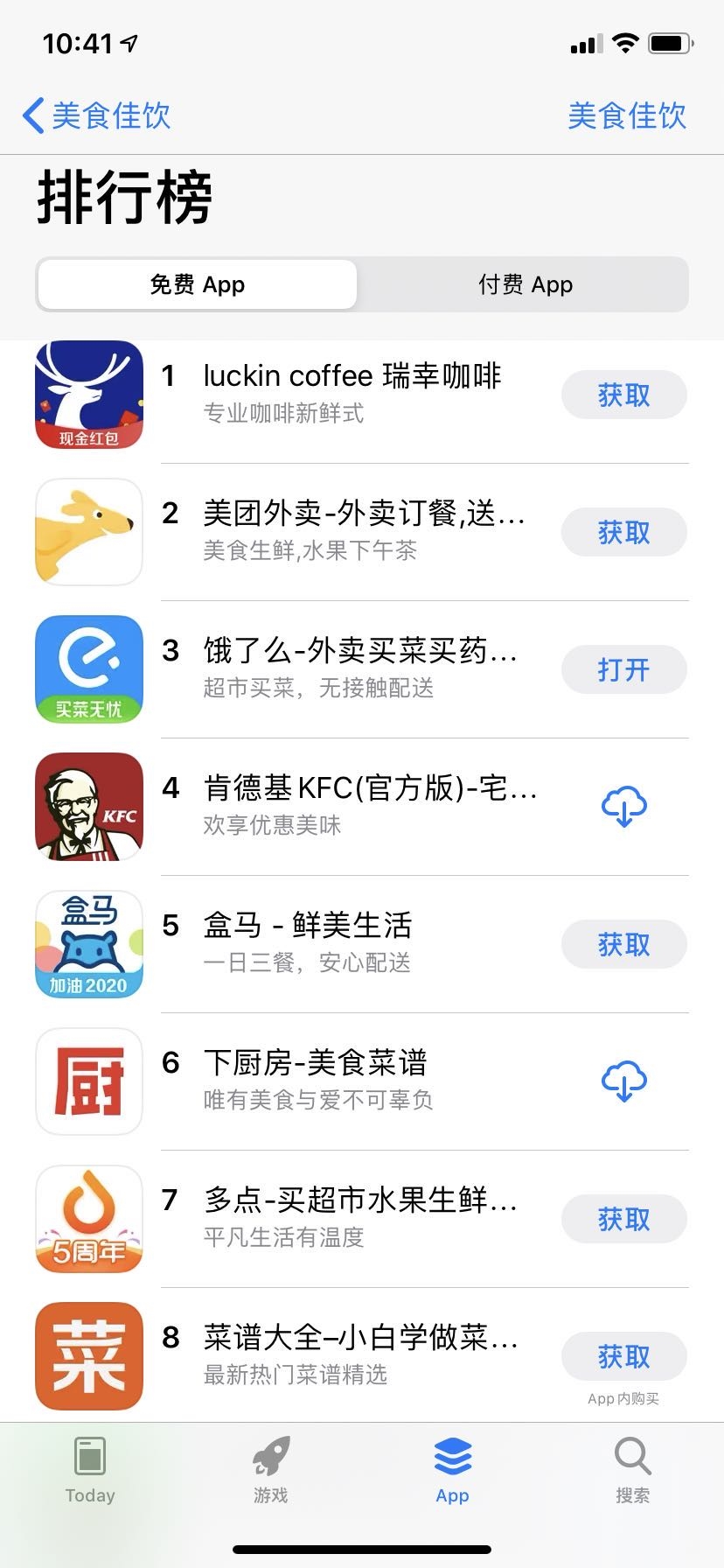

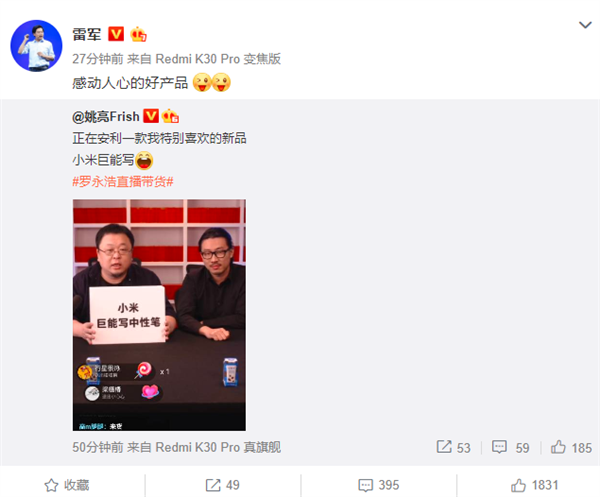
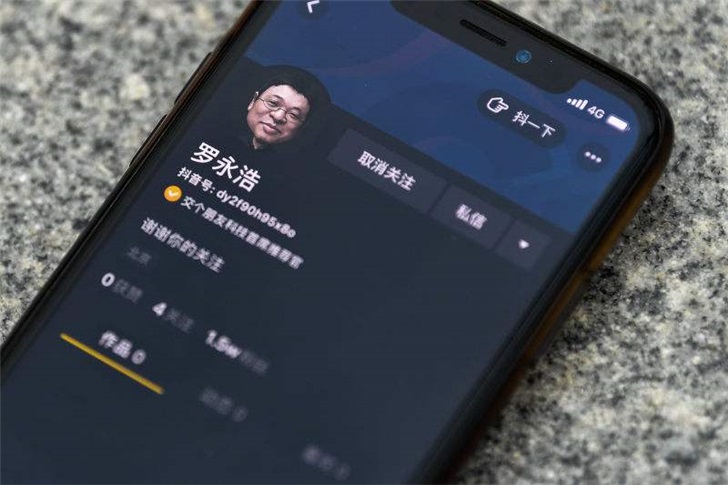





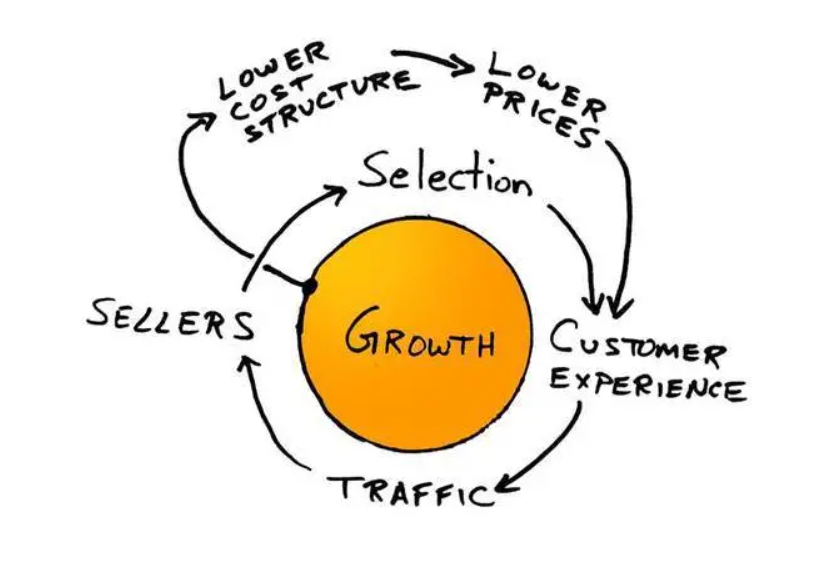
 营业执照公示信息
营业执照公示信息